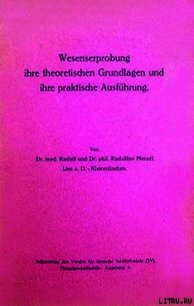Компьютер для бухгалтера - Филатова Виолетта
...
Примечание
Слово Enterprise здесь обозначает запуск программы в режиме 1С: Предприятие. Кроме него могут быть использованы режимы Config (запуск программы в режиме конфигуратора) и Debug (запуск в режиме отладчика). О режиме конфигуратора мы поговорим при установке пароля на базу, режим отладчика используется программистами при отладке программы.
...
Совет
В некоторых случаях при запуске программы на экране может появиться сообщение: «Не обнаружен ключ защиты программы». Закройте окно предупреждения, проверьте наличие ключа защиты и правильность его установки в системном блоке, а затем повторите запуск.
Выбор режима работы и информационной базы
После того как вы одним из указанных выше способов запустите программу, откроется окно Запуск 1С: Предприятия (рис. 12.2). В этом окне можно выбрать необходимую информационную базу. База данных может быть установлена независимо от основной программы.

Рис. 12.2. Запуск 1С: Предприятия
В окне Запуск 1С: Предприятия можно выбрать режим работы с программой. Для этого служит раскрывающийся список В режиме. В нем доступны следующие варианты:
• 1С: Предприятие – пользовательский режим работы;
• Конфигуратор – режим настройки документов, журналов, определения пользовательских прав (в этом режиме можно сохранять базу данных в архиве и восстанавливать ее из архива);
• Отладчик – режим, в котором можно по шагам проверить функционирование отдельных модулей программы;
• Монитор – режим, который можно использовать при работе в сети, чтобы анализировать действия отдельных пользователей на своих рабочих местах.
В поле Информационные базы перечислены доступные базы данных. При первом запуске программы обычно это такие базы:
• 1С: Бухгалтерия. Типовая конфигурация (демо). Эта база данных находится в папке "Isbdemo и содержит примеры для работы, заполненные справочники. Ее можно использовать для обучения;
• 1 С: Бухгалтерия. Типовая конфигурация. В этой базе хранятся данные о ведении бухгалтерского учета на вашем предприятии (база находится в папке 1sbdb).
Перечисленные базы данных могут быть дополнены другими информационными базами, такими как Конфигурация «Торговля + Склад», Конфигурация «Зарплата + Кадры», а также Комплексная конфигурация.
Очень часто бухгалтеры обнаруживают, что при ведении учета товаров в бухгалтерии нельзя посмотреть остатки товара на складе в той форме, в какой это было принято на предприятии. Такой отчет, как остатки товаров, в бухгалтерской программе отсутствует. Нет здесь и традиционных приходных накладных, нельзя отследить перемещение товара с одного склада на другой. Для таких специальных складских операций удобнее использовать конфигурацию Торговля + Склад.
При рассмотрении учета зарплаты бухгалтер сталкивается с тем, что нет возможности рассчитать больничный лист, удержать алименты, вести штатное расписание. Для этого удобнее использовать базу Зарплата + Кадры.
Попыткой соединить все три базы вместе является база Комплексная конфигурация. Однако она перегружена деталями, что значительно осложняет работу с программой. Какой же режим работы предпочесть?
Для бухгалтерского учета выбирайте базу Бухгалтерия. Если кроме этого ведется складской учет, добавьте к ней базу Торговля + Склад. Эта база позволяет вести учет и с помощью контрольно-кассовых машин. Проводки из базы Торговля + Склад легко перенести в базу Бухгалтерия. Для учета заработной платы можно использовать базу Зарплата + Кадры. Все названные базы будут рассмотрены в книге.
Добавление новой информационной базы
Программа позволяет вести бухгалтерию сразу нескольких предприятий. Для этого надо добавить новую базу в окне Запуск 1С: Предприятия:
1. С помощью программы Проводник создайте на жестком диске папку с названием вашего предприятия и скопируйте в нее папку 1sbdb, в которой находится база 1С: Бухгалтерия. Типовая конфигурация.
2. В окне Запуск 1С: Предприятия щелкните на кнопке Добавить.
3. Откроется окно Регистрация информационной базы. Укажите новое название базы.
4. В поле Путь можно вручную ввести путь к базе, однако удобнее воспользоваться кнопкой Обзор. Щелкните на кнопке Обзор и в открывшемся окне выберите двойным щелчком нужную папку (ее название должно появиться в поле Папка). После этого щелкните на кнопке Выбрать. Путь к папке указан.
5. В окне Регистрация информационной базы щелкните на кнопке ОК.
Изменение названия базы
При желании можно изменить название информационной базы, чтобы оно соответствовало названию предприятия. Рассмотрим, как производится изменение названия информационной базы:
1. Выберите в окне Запуск 1С: Предприятия базу, название которой надо изменить.
2. Щелкните на кнопке Изменить.
3. Откроется окно Регистрация информационной базы. В поле Название введите новое название базы данных.
4. Щелкните на кнопке ОК.
Удаление информационной базы
Для удаления информационной базы в окне Запуск 1С: Предприятия выберите базу, которую следует удалить, и щелкните на кнопке Удалить.
Внешний вид окна программы
Познакомимся с внешним видом программы.
Окно программы «1С: Предприятие» имеет такой же интерфейс, как и большинство приложений Windows. Под заголовком окна расположена строка меню с командами, а ниже – кнопки панелей инструментов.Строка меню содержит имена групп команд, объединенных по функциональному признаку. Щелчок на пункте меню открывает соответствующее подменю, в котором можно выбрать команду. В некоторых случаях открывается доступ к меню более низкого уровня. Такая система вложенных меню составляет основу интерфейса программы. Команды меню выбираются с помощью мыши, клавиш управления курсором или нажатием комбинаций клавиш («горячих» клавиш, или клавиш быстрого доступа).
...
Примечание
Изменить состав пунктов строки меню можно в режиме конфигуратора. В этом режиме создается интерфейс для нового пользователя.
Рабочее поле – это пространство в окне программы, на котором располагаются открытые окна программы.
Всплывающие подсказки дают информацию о назначении кнопок. Чтобы увидеть всплывающую подсказку, следует задержать указатель мыши над интересующей вас кнопкой.
Строка состояния, расположенная вдоль нижней границы окна, содержит информацию о назначении кнопок панелей инструментов и пояснения к выбранным командам строки меню. В правой части строки состояния находится индикатор клавиши NumLock, а также отображается информация о том, за какой период рассчитаны бухгалтерские итоги.
Панель окон находится чуть выше строки состояния. На ней находятся кнопки открытых в программе окон (так же, как на панели задач Windows отображаются кнопки запущенных программ).
На панелях инструментов главного окна находятся кнопки для быстрого доступа к командам меню. По умолчанию на экран выводятся стандартная панель и панель бухгалтера. Стандартная панель ускоряет выполнение операций создания и открытия документов, так как в программе есть встроенный редактор текстов. Панель бухгалтера ускоряет открытие журналов, плана счетов, документов.
Вывести другие панели или убрать их с экрана можно с помощью команды Панели инструментов меню Сервис или с помощью контекстного меню панелей инструментов, которое открывается щелчком правой кнопки мыши на любой панели инструментов.
Чтобы отобразить необходимые панели, выполните следующие действия:
1. Выберите команду Сервис > Панели инструментов.
2. В открывшемся диалоговом окне на вкладке Панели инструментов укажите необходимые панели.
3. Закройте окно панелей инструментов щелчком на кнопке Закрыть.
Похожие книги на "Компьютер для бухгалтера", Филатова Виолетта
Филатова Виолетта читать все книги автора по порядку
Филатова Виолетта - все книги автора в одном месте читать по порядку полные версии на сайте онлайн библиотеки mir-knigi.info.